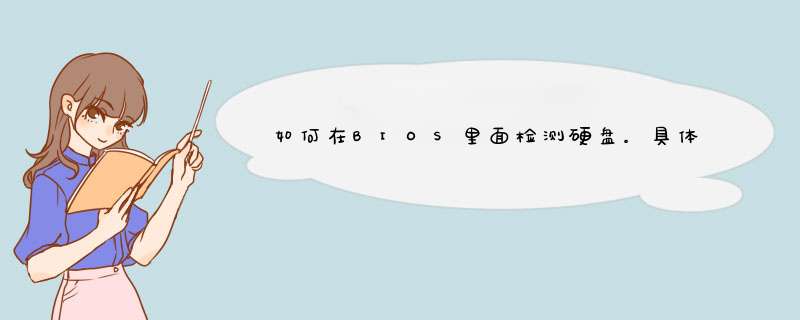
当开机自检后按“DEL”键进入BIOS设置程序主菜单,
选择“STANDARD
CMOS
SETUP”进入,会看到有四排的“HARD
DISK
DRIVER”
,如果有硬盘的话,它会显示硬盘的信息,没有就会显示NONE或者AUTO。一般你只要把这四项设置成AUTO,电脑就会自动检测到了。
还有就是在开机自检的画面中也会显示有没有硬盘,只要注意看就能发觉。可能的原因是:
1,硬盘的引导扇区有问题或者硬盘中没有安装 *** 作系统。
你可以先在BIOS里面查看,能不能在BIOS里面找到硬盘,如果在BIOS里面都找不到硬盘的话,可能就是硬盘坏了。如果在BIOS里面能找到硬盘,就设置光驱启动,在光驱里面放入系统盘,重新安装系统。
2,主板BIOS没电,或者BIOS设置有错误,记不到硬盘信息,如果你的系统日期不正确的话,很可能是这个原因。
解决办法:更换BIOS电池,重新进BIOS内检测硬盘。,
3,硬盘故障,可能需要更换。
在有些时候我们的电脑进入bios后找不到硬盘了,这该怎么办呢那么下面就由我来给你们 说说 电脑进入bios后找不到硬盘的解决 方法 吧,希望可以帮到你们哦!
电脑进入bios后找不到硬盘的解决方法:
一、 重启电脑,在出现电脑画面时按下对应快捷键进入bios,通常进入bios的快捷键有del、f2与f1三个,在用户不知如何进入bios时可使用这些按键尝试进入。在进入bios界面中,使用键盘上的左右键方向键选择Advanced,接着选择SATA Configuration,如下图所示:
二、按回车键进入会见到SATA Mode Section,里面包含了AHCI和IDE两个选项,这时我们选择IDE选项 ,按回合键确定后再按 F10进行修改设置保存。最后重新尝试进入到winpe系统就可以看到电脑硬盘了。如下图所示:
附加电脑进不了bios的解决方法:
1、开机时内存检测很长时间
故障现象:在换过一次主板后,每次开机内存都要检测很时间才能进入 *** 作系统 。
故障分析与处理:内存检测是电脑启动的必须过程。估计是在 BIOS 中没有把“Quick PowerOn Self Test”项设置成“Enable”,这样内存就会自检3次。将其设置为“Disable”然后保存退出,这样启动时就可以快速的进行内存检测了。
2、BIOS不能设置
故障现象:电脑开机后进入BIOS设置程序,除了可以设置“用户口令”、“保存修改退出”和“不保存退出”3项外,其余各项均无法进入。
故障分析与处理:出现这种现象估计是CMOS被破坏了,可以尝试放电处理,如果CMOS放电后故障还不能解决,也可尝试升级BIOS。如果故障仍然存在,则可能是CMOS存储器有问题,将其更换后即可。
3、刷新BIOS后电脑不正常
故障现象:一台电脑在刷新BIOS后可以启动,但有时还没有完就 死机 了,或在进入 *** 作系统的时候就会死机。
故障分析与处理:出现问题的原因应该是刷新BIOS后引起的,估计是刷成了其他主板的BIOS程序或BIOS版本不对。由于主板厂商往往在推出一款芯片组的主板后,会陆续推出升级和改良的版本,这样可以加入一些新的功能。对于这引起升级和改良的版本,在功能上并没有大的改变,所以硬件设计的变化很小,BIOS程序也很相近。所以,即使是刷错了BIOS有时也可以启动。由于电脑还可以启动,可以尝试进入DOS实模式把原来的BIOS程序刷回去,应该就可以解决问题了。
4、如何进入 笔记本 电脑BIOS
故障现象:一台二手的COMPAQ笔记本电脑,需进入BIOS进行一些设置,可是不知道快捷键。
故障分析与处理:大多数笔记本电脑进入BIOS的方式都不同于 台式机 ,笔记本电脑大多是按[F1]、[F2]、[F10]或[CTRL+ALT+ESC]键等。另外很多笔记本电脑还可以通过专用的程序来设置主板BIOS。
5、清除CMOS后无法启动
故障现象:在BIOS里修改了硬盘的参数设置,保存后重新启动,在系统自检时,扬声器发出报警声,启动失败。关闭电脑,将主板上面的跳线短接后清除CMOS,再将跳线设置为默认状态后开机,电源指示灯不亮,CPU风扇不转,电脑无法启动。
故障分析与处理:估计是在关闭电脑及插座的开关以后,电脑电源插头因插座质量的问题,仍下于带电状态,导致清除CMOS不成功。在拔下了电脑电源的插座后重新插上,再打开电脑电源开关,即可清除故障
可以按照如下方式进行分析:
1、这是比较老的Award的bios。10年前买的电脑多数是这个界面。红色标记处就是硬盘信息。
2、这是新一点的Phoenix的bios的硬盘信息。在information菜单里可以看到。
3、这是更新一点的phoenix的界面,大品牌主板常见的bios。
4、和上一张类似,都在main菜单里。但这个是更新版本,显示方式不同。
5、这是DELL品牌机的界面:
扩展资料
BIOS芯片中主要存放:
1、自诊断程序:通过读取CMOSRAM中的内容识别硬件配置,并对其进行自检和初始化;
2、CMOS设置程序:引导过程中,用特殊热键启动,进行设置后,存入CMOS RAM中;
3、系统自举装载程序:在自检成功后将磁盘相对0道0扇区上的引导程序装入内存,让其运行以装入DOS系统;
4、主要I/O设备的驱动程序和中断服务:由于BIOS直接和系统硬件资源打交道,因此总是针对某一类型的硬件系统,而各种硬件系统又各有不同,所以存在各种不同种类的BIOS,随着硬件技术的发展,同一种BIOS也先后出现了不同的版本,新版本的BIOS比起老版本来说,功能更强。
参考资料:
1、开机,立即不停敲击Del键(不同电脑主板进入BIOS的方式不同,可能为F2、F12等)。
2、进入BIOS系统后,上下移动光标至Standard CMOS Features,回车。
3、这时我们可以看到IDE PrimarySlave、IDE SecondaryMaster和IDE Secondary Slave后面[ ]中是否为None或者其他英文字母。如果为None,则说明没有硬盘。
bios找不到硬盘完美解决方法,BIOS里面找不到硬盘选项,有几种情况:
一、电脑的硬盘松动了,导致识别不了。这个情况可以选择重新拔插硬盘,然后重新安装硬盘,最后重新进去BIOS里面,检测有没有硬盘。
二、可能硬盘坏了。硬盘坏了里面的资料是拷贝不出来了,这情况只能重新更换硬盘就可以了。然后重新安装即可。
试试更改SATA硬盘控制器模式。
一、重启电脑,待出现开机画面后按F2进入bios设置界面。进入界面后,通过键盘上的左右方向键切换到“Advanced菜单”下,然后通过上下方向键移动光标选择“SATA configuration”。
二、接着按回车键打开SATA Mode Section窗口,可以看到IDE和AHCI两个选项,在这里,我们选择AHCI选项,并按回车键确认,最后按F10键保存修改设置即可。
方法一:进入BIOS后,在“Main”或“Information”菜单下查找有标记为“HDD”或“HardDisk”(即硬盘)字样的选项;
在硬盘选项的右侧一般会显示硬盘品牌及参数等基本信息;若显示为“None”或“NotInstalled”则表示未连接硬盘或硬盘已损坏。
方法二:
进入BIOS后,在“Boot”或“StartUp-Boot”或“StartUp-PrimaryBootSequence”项下查找有标记为“ATAHDD”或“InternalHDD”或“SATAHDD”(即硬盘)字样的选项;
在硬盘选项的右侧一般会显示硬盘品牌及参数等基本信息;若右侧信息为空(没有任何字符信息)则表示未连接硬盘或硬盘已损坏。
欢迎分享,转载请注明来源:内存溢出

 微信扫一扫
微信扫一扫
 支付宝扫一扫
支付宝扫一扫
评论列表(0条)